Hoe werken permanente (vaste) bonnen in de bonmodule?
Dit artikel legt uit wat een permanente (vaste) bon is, wanneer je hem gebruikt, hoe je ‘m instelt én hoe je ‘m verwijdert — zowel via de beheeromgeving als op de kassa.
Wat is een vaste / permanente bon?
Een permanente (of 'recurring') bon is een bon die niet automatisch verwijderd wordt zodra hij is afgerekend. Dat is handig als je werkt met vaste tafels of plekken waarop langlopend consumpties geboekt worden, en je later pas alle bonnen in één keer sluit.
Je kunt een permanente bon via de beheeromgeving of direct op de kassa instellen.
Als de bon eenmaal actief is, kun je op beide plekken wijzigingen doorvoeren of de bon verwijderen.
- Instellen van vaste bonnen via de beheeromgeving
- Instellen van vaste bonnen via de kassa
- Verwijderen of uitschakelen van permanente bonnen
Instellen van vaste bonnen via de beheeromgeving
-
Login in de beheeromgeving en ga naar Klantinstellingen > Bonnen.
-
Vul een 'Naam' in (1–50 tekens) en selecteer een kleur via het kleurvak en klik 'Opslaan'.
-
In hetzelfde overzicht kun je bestaande (vaste) bonnen bewerken of verwijderen:
-
Met het potloodicoontje pas je naam/kleur aan.
-
Met het kruisje verwijder je de bon.
-
⚠️ Let op: als je dat doet moet je de bon nog handmatig van de kassa verwijderen.
-
💡 Tip: Nummer bonnen consequent (bijv. “Tafel1”, “Tafel2”) om snelle herkenning mogelijk te maken.
Instellen van vaste bonnen via de kassa
- Ga op de kassa naar 'Saldo' en kies voor 'Bonnen'.
- Klik op 'Nieuw' en kies een naam. Je kan nu bestellingen plaatsen. Het kan ook op een andere manier door eerst de bestelling uit te voeren en daarna een (nieuwe) bon aan te maken.
- Voer een bestellingen in op de kassa.
-
Druk op Betaal > Bon.
-
Klik 'Nieuw' om een nieuwe bon te maken.
-
Je hebt nu twee opties:
-
Zet op bon – alleen opslaan, niet afrekenen
-
Zet op bon en afrekenen – de bon wordt meteen afgerekend
-
-
Na afrekenen verschijnt de vraag: “Bon is volledig betaald, verwijderen?”
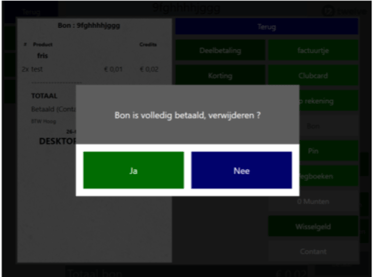
- Kies je Nee, dan wordt de bon automatisch een permanente bon (recurring).
- Kies je Ja, dan wordt de bon verwijderd zoals bij een normale bon.
ℹ️ Toelichting: Als je meerdere kassa’s hebt, is het aan te raden om deze af- en aan te melden na wijzigingen, zodat instellingen consistent worden doorgevoerd.
Verwijderen of uitschakelen van permanente bonnen
-
Log in als superuser in de beheeromgeving.
-
Ga naar Klantinstellingen > Bonnen.
-
Druk op het kruisje bij de te verwijderen bon.
-
Staat er geen kruisje? Dan zijn er nog producten op de bon, dus je moet eerst de bon leegmaken.
-
⚠️ Opgelet: Een bon verwijderen in de beheeromgeving betekent niet automatisch dat hij van de kassa verdwijnt.
Je moet de bon daarvoor ook op de kassa verwijderen:
-
Ga via de kassa naar Saldo > Bon.
-
Selecteer de bon en klik op 'Verwijder', om hem uit de kassa én beheeromgeving te verwijderen .
Als je meerdere kassa’s hebt, meld deze even af en weer aan om alle wijzigingen door te voeren.
Overzicht & aandachtspunten
| Situatie | Actie | Resultaat |
|---|---|---|
| Bon maken via beheeromgeving | Voeg nieuwe bon toe | Permanente bon beschikbaar in kassa’s |
| Bon maken via kassa & “Nee” bij verwijderen | Wordt vaste bon | Bon blijft bestaan, zelfs na afrekenen |
| Bon verwijderen via beheeromgeving + kassa | Verwijder icon + handmatig verwijderen op kassa | Bon volledig verwijderd |
| Bon verwijderen zonder alle producten eerst te verwijderen | Niet mogelijk | Verwijder eerst alle producten van de bon |
-
Zodra een bon producten bevat, kun je hem niet verwijderen totdat hij leeg is.
-
Wijzigingen in beheeromgeving moeten soms via af-/aanmelden van kassa’s doorgevoerd worden.
-
Bij het maken van een permanente bon via de kassa, wordt de vraag gesteld of je hem wilt verwijderen — dit is het cruciale moment om te bepalen of hij permanent wordt.
